Как я использую Microsoft Word в качестве Bullet Journal для достижения своих целей
Ключевые выводы
- Вы можете создать цифровой журнал в Microsoft Word, который идеально подойдет тем, кому сложно вести бумажный журнал.
- Журнал Word еще более адаптируемый и гибкий, позволяя вам фиксировать идеи, задачи, события, воспоминания и многое другое в одном файле.
- Следуйте стандартной структуре буллет-журнала в своем цифровом буллет-журнале и создайте индекс, журнал будущих событий, ежемесячный журнал и ежедневный журнал.
Вам не нужен бумажный блокнот для ведения журнала Bullet Journal — он может жить внутри Microsoft Word. Превращение документа Word в журнал Bullet Journal работает отлично, если у вас обычно есть под рукой ноутбук или планшет. Если вам сложно вести журнал Bullet Journal на бумаге, вам может больше понравиться цифровая версия.
Почему вам следует использовать Word для ведения Bullet Journal
Bullet journaling — невероятно гибкая система для организации и планирования жизни. Это ежедневник, мощный список дел, ежедневник и трекер — все в одном журнале. Он предназначен для быстрого сбора заметок и планирования, что позволяет вам помнить о своих целях.
По моему опыту, проблема большинства планировщиков и систем производительности в том, что они слишком амбициозны и сложны. Аккуратные коробки и замысловатые линии выглядят красиво, но они так же непрактичны. Готовые макеты, подобные этому, не могут охватить все, что вы им подкидываете. Вы либо потратите место впустую, либо оно закончится. Это обобщенные приближения, не подходящие под ваши очень конкретные, личные потребности.
Программы для Windows, мобильные приложения, игры - ВСЁ БЕСПЛАТНО, в нашем закрытом телеграмм канале - Подписывайтесь:)
Bullet Journal прост и не имеет четкого определения, что делает его адаптивным и гибким. Вы можете записывать в него все, что угодно — идеи, задачи, события, воспоминания, каракули, трекеры привычек, финансы, что угодно. И он предоставит вам простую систему, чтобы все это было организовано, и вы были на высоте.
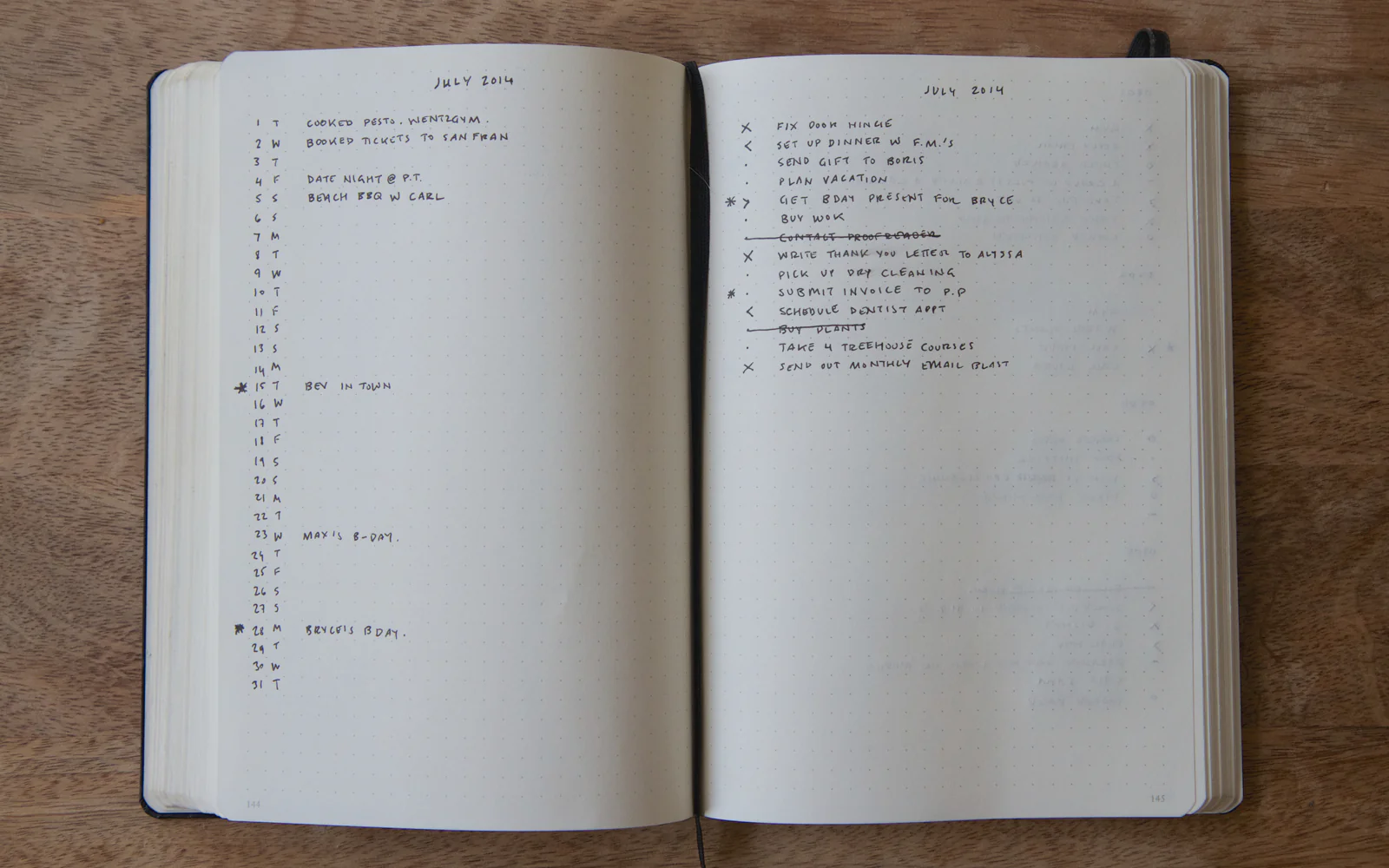 Bulletjournal.com
Bulletjournal.com
Большинство людей используют для ведения своего журнала-буллета физическую записную книжку и ручку. Но это не единственный вариант. Вы также можете создать и вести цифровой журнал-буллет в Microsoft Word. Есть две причины, по которым Word работает как журнал-буллет:
- В отличие от других предустановленных планировщиков, вам нужно добавлять новую страницу каждый день для ежедневного журнала. Даже если вы пропустите день, в маркированном журнале нет пробелов. Следующее пустое место на странице всегда будет там, где будет следующая запись. Поэтому вы всегда можете просто добавить новую страницу в свой документ Word, чтобы продолжить ведение журнала. Никакого трения или перепрыгивания между страницами.
- Во-вторых, физический Bullet Journal в конечном итоге исчерпает место. Технически вы можете хранить Word Bullet Journal вечно.
Как создать Bullet Journal в Microsoft Word
Ваш журнал-буллет в Word может быть настолько сложным или простым, насколько вам хочется. Вы, вероятно, видели некоторые удивительно креативные журналы-буллеты на Pinterest или в Instagram со всеми этими завитушками, цветами, каракулями и рисунками. Но для каждого журнала-буллета требуется не менее четырех страниц (это своего рода шаблон по умолчанию), и для нашего журнала-буллета Word тоже.
- Индекс
- Будущий журнал
- Ежемесячный журнал
- Ежедневный журнал
Я рекомендую вам вести свой ежедневник как можно более простым. Он не должен выглядеть красиво. Он просто должен запускать процесс как можно быстрее и без усилий.
Вам понадобится:
- Microsoft Word.
- Файл изображения точечного рисунка (необязательно).
Создать спред
Сначала создайте пустой документ и примените к нему тему по вашему выбору.
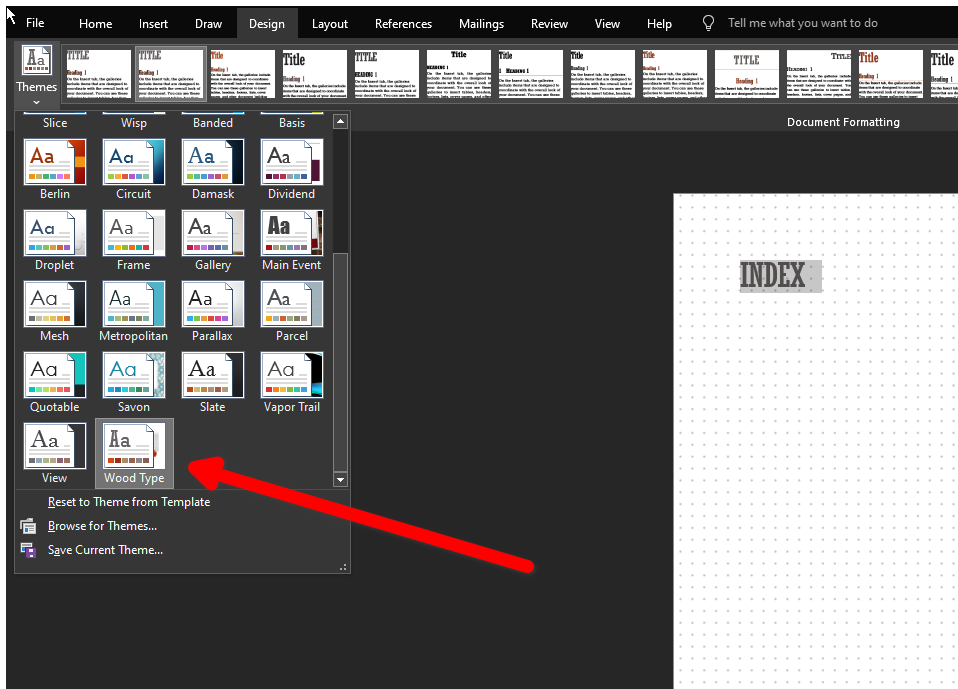
Нам нужно настроить документ, прежде чем мы сможем создать отдельные страницы для журнала-маркера. Давайте начнем с добавления номеров страниц. Дважды щелкните в любом месте в верхней части документа, чтобы открыть меню «Верхний и нижний колонтитулы». На ленте «Верхний и нижний колонтитулы» щелкните «Номер страницы» и выберите формат номера страницы. Затем закройте меню «Верхний и нижний колонтитулы».
После этого мы можем применить точечный узор на всех страницах, чтобы придать ему классический вид журнала-маркера. Найдите и нажмите кнопку «Водяной знак» на ленте «Дизайн». Выберите «Пользовательский водяной знак» в раскрывающемся меню. Нажмите «Водяной знак изображения», чтобы загрузить файл изображения с точечным узором, и нажмите «ОК».
Если узор выглядит неправильно. Попробуйте изменить его размер с помощью выпадающего меню или снимите флажок «Washout».
Создать индекс
Мы готовы создать нашу первую страницу журнала-маркера. Нажмите «Пустая страница» на вкладке «Вставка». Страница «Указатель» — это ваш каталог для поиска всего в журнале-маркере. Вот почему мы пронумеровали страницы. Вы всегда можете использовать следующую страницу в своем журнале для чего угодно, а позже найти ее страницу или диапазон страниц в индексе.
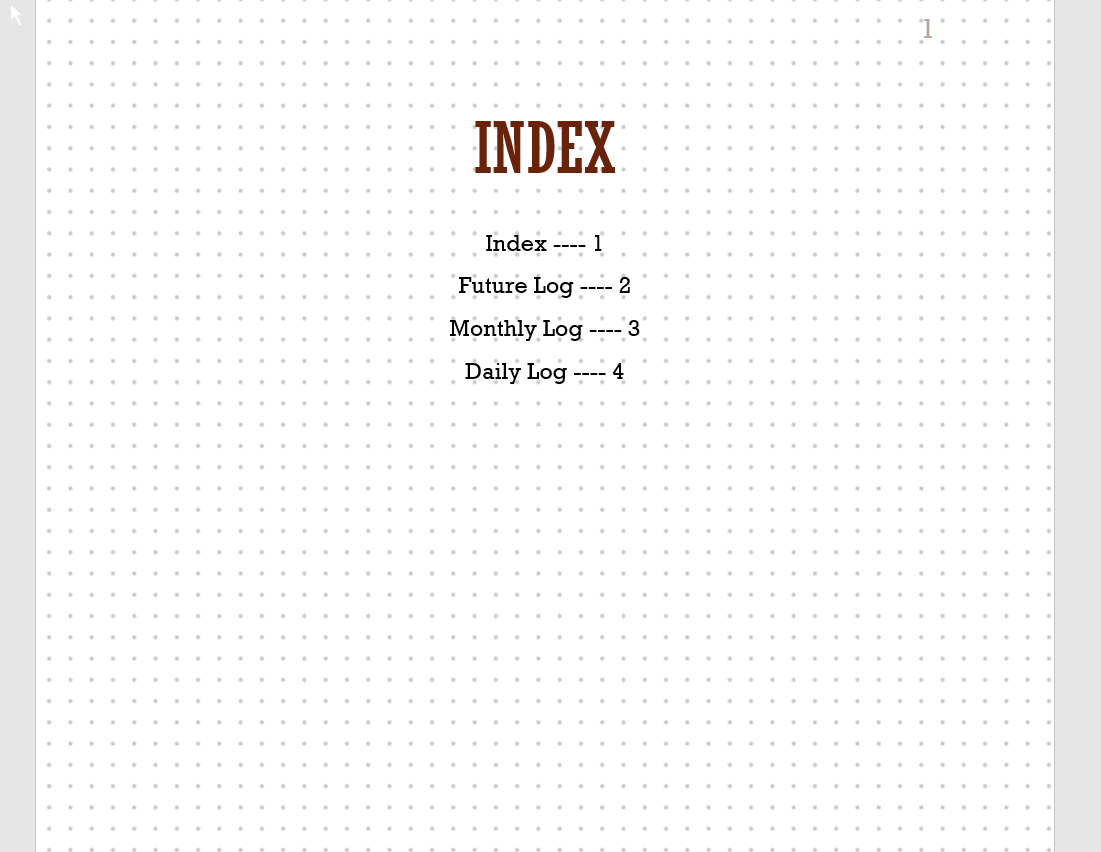
Создать журнал будущего
Журнал будущего — это место, где вы составляете долгосрочные планы. Задачи, события или заметки, которые будут актуальны в течение следующих шести месяцев, отображаются здесь. Журнал будущего не обязательно должен начинаться с января. Он должен начинаться с текущего месяца. Создайте таблицу для журнала будущего с помощью кнопки «Таблица» на вкладке «Вставка».
Создайте ежемесячный журнал
Ежемесячный журнал фиксирует и показывает вам обзор того, что вам нужно сделать или запомнить в этом месяце. Предполагается, что это будет обзор вашего месяца с высоты птичьего полета. Мой — это просто список дат месяца с заметками или задачами. Вы можете добавить в список дни недели, если хотите.
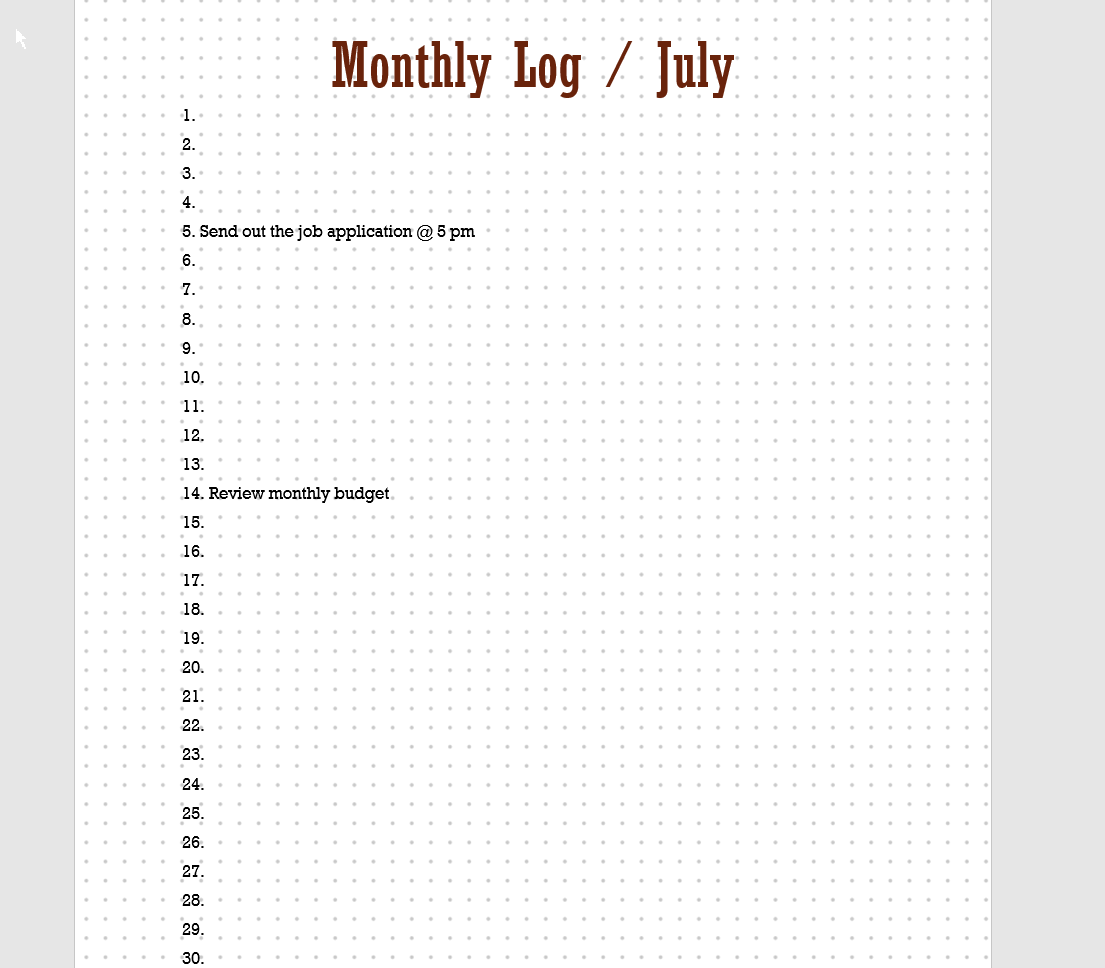
Создайте ежедневник
Ежедневный журнал всегда идет на следующем пустом месте вашего буллет-журнала. Просто запишите день и дату и начните вести журнал. Ежедневный журнал может содержать ваш список дел, напоминания, заметки, события, основные моменты, все отмеченные соответствующими индикаторами. Опять же, вы можете записать следующий элемент в ежедневном журнале на следующую строку, независимо от его содержания.
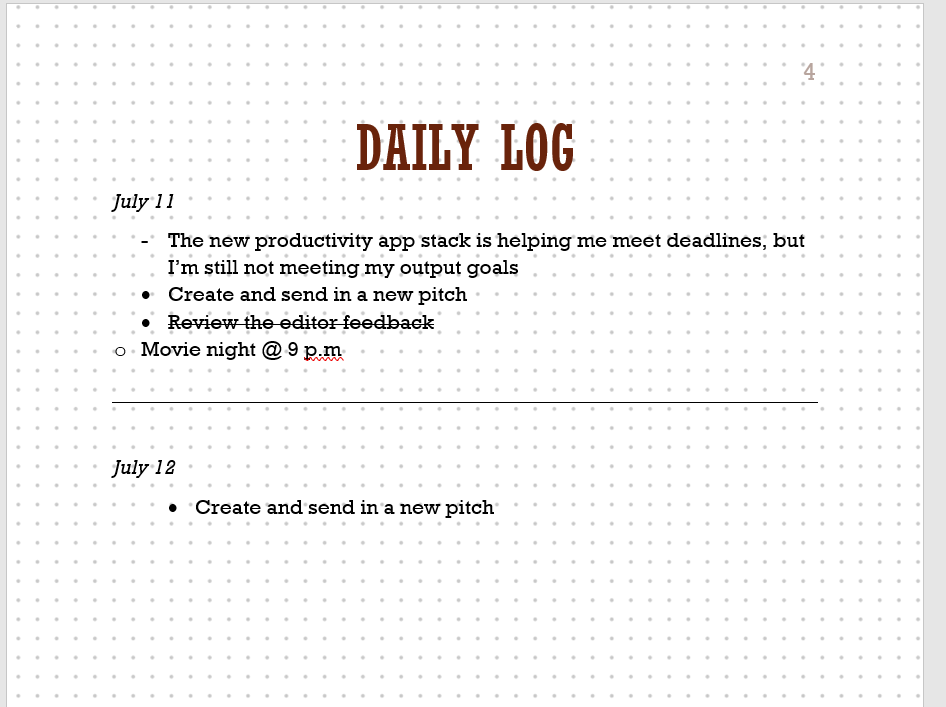
Наконец, всегда полезно делать резервные копии важных документов в облаке. Microsoft Word поддерживает простое и бесперебойное сохранение файлов через OneDrive.
Как пользоваться Bullet Journal
В каждом Bullet Journal есть ежедневник. Это пространство, где вы можете быстро записывать любые идеи, заметки, напоминания и задачи одну за другой. Нет никаких готовых макетов, никаких полей или пунктирных линий. Вычеркивайте выполненные пункты или отменяйте их. В конце дня просмотрите свой ежедневник и «перенесите» оставшиеся задачи. Это помогает вам помнить о том, что действительно требует вашего внимания, и о том, что ваши задачи не ускользают от внимания.
Это гораздо больше, чем просто список дел
Bullet Journal — это больше, чем просто список дел. Это журнал, куда вы записываете свои заметки, мысли, события, все и вся. Это запись ваших ежедневных событий, особых случаев и достигнутых вех. Относясь к нему как к журналу осознанности, а не просто как к инструменту производительности, вы будете оставаться вовлеченными и мотивированными использовать свой Bullet Journal каждый день.
Мигрировать
Когда вы работаете только с базовым списком дел, он начинается заново каждый день. Новые задачи на новый день. Идеально, если вы всегда вычеркиваете все из своего списка. Предположим, вы пропустили пункт, и у вас не будет времени сделать его на следующий день, или послезавтра, или на следующей неделе. Вы решаете перенести его на следующий месяц. Вам придется снова записать его в свой список дел в какой-то момент. Или вы можете забыть его, что часто и происходит (по крайней мере, со мной).
Вот тут-то и появляется миграция. В конце каждого дня вы должны просмотреть, что осталось, и решить, сохраняете ли вы это или выбрасываете. Вы можете вычеркнуть элементы, которые вы выбрасываете, или перенести их, установив для них метку миграции и скопировав их в еженедельный или ежемесячный журнал.
Затем просто перенесите то, что находится в еженедельном или ежемесячном журнале этого месяца, в ежедневный журнал, отбрасывая задачи, которые больше не актуальны.
Миграция выполняет две функции:
- Не дает вещам теряться. Это гарантирует, что вы никогда не забудете выполнить задачу только потому, что она не попала в список будущих дел.
- Помогает вам помнить о том, что вы переносите на следующий день или на любую будущую дату. На самом деле, ввод задач вручную каждый день позволяет вам регулярно переоценивать их приоритет.
Используйте правильные символы
Технически, вам доступна вся библиотека Bullet в Microsoft Word. Вы можете использовать любой из этих символов для представления элемента. В моей системе круги — это заметки, треугольники — события, точки — задачи. Зачеркивание — для отмены задач. Отметка задачи галочкой означает ее выполнение. Я представляю перенесенную задачу с помощью стрелок.
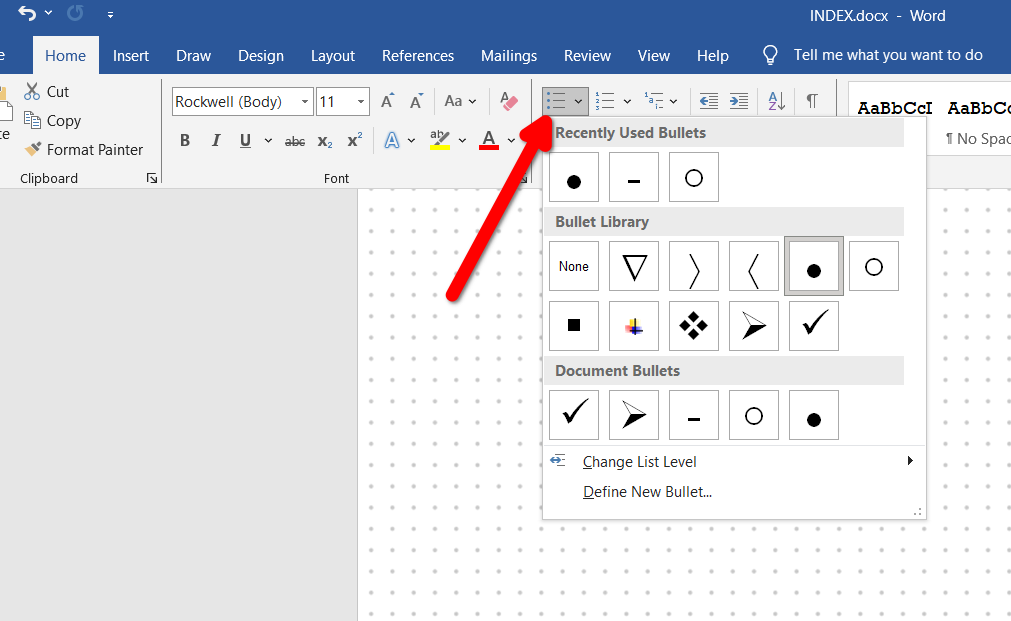
Вы можете использовать любые символы для создания своей системы, пока они последовательны. Нажмите кнопку маркера в главном меню и выберите «Определить маркер». Нажмите «Символ» и выберите символ, который вы хотите использовать. Повторите эти шаги, чтобы создать всю библиотеку символов, которые вы будете использовать.
Bullet journals не обязательно должны быть физическими. Вы можете создать постоянный Bullet journal в Microsoft Word, который работает. Ведение журнала помогает выполнять задачи, сглаживая путь к вашим целям.
Программы для Windows, мобильные приложения, игры - ВСЁ БЕСПЛАТНО, в нашем закрытом телеграмм канале - Подписывайтесь:)
